 단기 속성 입문 현업 사용 VSCode 단축키 정리
단기 속성 입문 현업 사용 VSCode 단축키 정리
들어가기 전왠만하면 해당 툴에서 제공하는 단축키를 이용하려고 한다.예전엔 새로운 툴을 접하면 원하는 단축키로 커스터마이징 해서 사용하려고 잠깐 생각했으나, 일부 툴끼리 단축키가 쫑나는 경우도 많고, SI 인생이라 프로젝트별 새로 설치하거나 여러 디바이스에서 환경 세팅을 하는 경우가 빈번하여 커스터마이징 하지 않고, 사용하는 것을 선호하는 방향으로 바뀌었다.하지만, 일부 '이건 굳이? 왜?'라는 생각이 드는 단축키는 일부 취소선으로 처리하여 변경하였다. (작은 변화로 큰 효과를 얻어내기 위함) #보기/검색/명령#파일로 이동ctrl + p#탭닫기ctrl + F4#구현으로 이동 - 확인 필요ctrl + F12#찾기ctrl + f#파일에서 찾기ctrl + shift + f#다음 강조 기호로 이동F7#모든 명령 ..
들어가기 전지난 번엔 vscode로 vuejs 공부하다가 막혔는데, 노트북 포맷하니 머리도 포맷되서 이번엔 angular 시작하려니 다시 막혀서 남겨놓게 되었다. 문제의 시작PS C:\Development\workspace\angular-study> ngng : 이 시스템에서 스크립트를 실행할 수 없으므로 C:\Users\SeoDaeYA\AppData\Roaming\npm\ng.ps1 파일을 로드할 수 없습니다. 자세한 내용은 about_Execution_Policies(https://go.microsoft.com/fwlink/?LinkID=135170)를 참조하십시오.위치 줄:1 문자:1+ ng+ ~~ + CategoryInfo : 보안 오류: (:) [], PSSecurityEx..
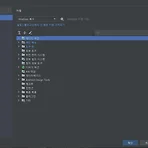 단기 속성 입문 현업 사용 인텔리제이(IntelliJ) 단축키 정리
단기 속성 입문 현업 사용 인텔리제이(IntelliJ) 단축키 정리
관리#설정: Ctrl + Alt + s찾기#파일 찾기: Ctrl + Shift + n#열린(최신) 탭: Ctrl + e#Call Hierarchy: Ctrl + Alt + h#이전 탭: Ctrl + Tab#구현체 들어가기: Ctrl + Alt + b#파일내 단어 찾기: Ctrl + Shift + f#선택 단어 찾기 다음(이전): Ctrl(Shift) + F3보기#JAVA Doc 보기: Ctrl + q#메소드단위 이동: Alt + ↑,↓#이전(다음) 파일(탭 넘기기?)탭 이동: Alt + ←(→)#여닫기_alt*Project: Alt + 1*Favorites: Alt + 2 (개인적인 패턴, Breakpoints용)*Server/Debugger: Alt + 5 (개인적인 패턴, Debugger용)*Hist..
 [이클립스] 소나큐브 or 소나린트 설치
[이클립스] 소나큐브 or 소나린트 설치
벌레 잡자, 벌레 잡자 찍찍찍? 웹 취약점을 잡아보자. 몇 마리? 읭? 1. 소나큐브 설치 소나큐브 플러그인 설치 Help - Install New Software... 참고 링크 https://docs.sonarqube.org/display/SONARQUBE53/Installing+SonarQube+in+Eclipse#app-switcher Installing SonarQube in Eclipse - SonarQube-5.3 - Doc SonarQube 페이지 SonarQube in Eclipse 배너의 맨 끝으로 배너의 맨 처음으로 Installing SonarQube in Eclipse 메타 데이터의 끝으로 건너뛰기 작성자 : Ann Campbell - 3월 09, 2016 메타 데이터의 시작으로 ..
 단기 속성 입문 현업 사용 이클립스 단축키 팁 정리
단기 속성 입문 현업 사용 이클립스 단축키 팁 정리
들어가기 전 개발할 때 제일 중요한 것은 당연히 만들고자하는 기능을 잘 만드는 것이 당연하다. 하지만, 이클립스 같은 IDE 툴을 사용하는 것은 개발을 좀 더 빠르고 편리하게 할 수 있게 하기 위함이라 생각한다. 우선 개발하면서 편리한 단축키들을 나열해보려 한다. 단축키에 대한 내용을 작성하면서 '이걸 왜 내가 작성하고 있지?'라는 생각이 들었지만, 이미 빼어든 칼은... 다시 넣기엔 이미 너무 많이 와버렸다는 것을 깨달았다. 단축키 단축키에 대소문자는 전혀 상관이 없고, 대문자료 표시한 이유는 강조하기 위함이다. shift 까지 있는데 뒤에 대문자가 있다고 '왜 대문자지?'라는 생각은 하지 않을 것이라 믿는다. 우선 편집할 때 편리한 단축키를 소개하자면, 아래와 같다. 편집 시, 유용한 단축키 #1 단..
 [Tool-Tip] 이클립스 레이아웃이 이상할 때
[Tool-Tip] 이클립스 레이아웃이 이상할 때
동기콘솔을 보기 위해 콘솔창을 최대화 하였는데, 소스 창을 제외한 나머지 부분에만 최대화가 된다든지 레이아웃이 지멋대로일 때가 있다.예전에는 아예 콘솔창을 별도의 창으로 띄워서 콘솔만 보곤 했는데, 간혹 소스창에 소스를 입력을 해도 콘솔창에 써지는 경우가 있었다.이클립스가 여러창을 띄웠을 때 포커스를 제대로 인식을 못하는 것인지 그건 윈도우 문제일지도.. 무튼 지금 콘솔창이나 소스창 등을 최대화 하였을 때 제대로 레이아웃이 맞춰지지 않은 부분을 초기화 하는 것만 해결해보자. 해결 방법#1 : 우선 사용하는 이클립스가 있는 폴더로 이동해보자. "파일 위치 열기" #2 : 이클립스가 있는 경로를 복사한다. #3 : 명령프롬프트창을 띄워서 해당 이클립스 경로로 들어가서 "eclipse -clean" 명령을 내..
동기레이아웃이 말을 듣지 않았다. 전에는 이클립스를 다시 설치 하거나, workspace 안에 .metadata 폴더 지우거나 했는데, 이렇게 하지 않고, 초기화 하는 방법이 있을 거란 생각을 해서 열심히 찾았다. 방법을 찾았다. 자세한 내용은 다루지 않겠다. 방법명령프롬프트(실행 → cmd])에서 이클립스가 설치되어 있는 폴더까지 들어간 뒤에 명령어를 입력한다. D:\eclipse> eclispe -clean 후기명령어를 입력하면 자동으로 이클립스가 재기동된다. 다행히 폰트나 기타 설정은 초기화되지 않았다. 뭐가 초기화된 건진 잘 모르겠지만, 내가 원했던 레이아웃이 지멋대로 깨지거나 하는 일은 사라졌다. 이클립스 윈도우 메뉴에 reset perspective 클릭한 뒤, 이클립스 재시작을 해도 레이아웃..
 [Eclipse] JSP 파일이 자꾸 엉뚱한 에디터로 열릴 때....
[Eclipse] JSP 파일이 자꾸 엉뚱한 에디터로 열릴 때....
아, 오늘은 맥에서 이클립스가 말썽이구나...지친다 이렇게 하나 둘 빵빵 터져주는 것이..뭐 큰 건 아니지만, 아주아주 불편함..Syntex가 맞지 않는 에디터로 보면 아주 불편함. 늘 편하게 보던 에디터가 다른 엉뚱한 에디터로 열린다면 .... 아... 짜증뭐 늘 보던 에디터가 어떤 에디터인지 모른 상태에서 jsp editor 였던 것 같은데, 목록엔 안보이고, 뭐지...좀 더 구체적으로 이야기 하자면 맥에서 전자정부프레임워크 설정을 이클립스에 적용하던 중...다 완료했다고 생각하고 프로젝트를 import 해서 소스를 보려고 하는데 JSP 파일을 열라고 하니까 Sublime Text 2 가 열렸던 것이클립스 설치 전에 간단히 소스 편집용으로 사용했던 Sublime Text 2.... 근데 이클립스를 깔..

